Как грамотно сделать описание
Несмотря на кажущуюся простоту составления и оформления описания канала, следует действовать последовательно и учитывать все нюансы. Они помогут сделать информационное содержимое блока максимально эффективным для восприятия и продвижения.
Шаг 1. Подбор ключевых фраз
Поскольку описание для канала индексируется поисковиками и выдается в сниппете, то перед тем, как его составлять, нужно проработать семантическое ядро, ориентируясь на тематику публикуемых видеороликов на youtube .
Подобрать ключи можно в сервисе Яндекс Вордстат. В любой нише есть популярные и менее востребованные ключевые слова. В зависимости от частоты запросов пользователей они подразделяются на несколько категорий:
- высокочастотные;
- среднечастотные;
- низкочастотные
Чтобы составить текст в 1000 символов нужно подобрать и проработать вхождения по 5 слов из каждого вида ключевиков, чтобы из них выбрать наиболее удачную комбинацию, точно отражающую направленность канала. Для этого нужно:
- Открыть сервис (придется зарегистрировать яндекс почту)
- Ввести в поле поиска слово, определяющее главную тематику канала, отметить тип «по словам», нажать на кнопку «Подобрать».
Строка ввода запроса
- Ознакомиться с результатом анализа запроса.
Результаты
Высокочастотники определяются востребованностью с зафиксированными эпизодами поиска в количестве, превышающем отметку 1000. Обычно это одно или несколько слов, которых достаточно для определения направленности канала.
Среднечастотники конкретизируют основные ключи. Их нужно искать среди фраз с 500-1000 запросами. Низкочастотники позволяют подробней раскрыть информацию. В данном примере основными ключами могут быть «форекс», «форекс курсы», среднечастотными «форекс новичкам», а низкочастотными «форекс стратегии для новичков».
Ключи нужно гармонично вписать в текстовую часть. В ее начало следует включить высокочастотные ключи. Завершить описание лучше низкочастотными словами.
Шаг 2. Подбор тегов для канала
Теги не включаются в текст. Они являются неструктурированными высокочастотными ключевиками и могут быть как единичными, так и словосочетаниями. Теги-фразы заключаются в кавычки. Чтобы их добавить на канал, нужно:
- Зайти в творческую студию канала, нажав на значок пользователя в верхнем правом углу и выбрав из выпадающего списка нужную опцию.
Вход в студию
- Перейти в раздел настроек.
Настройки
- Открыть вкладку «Канал» и заполнить тегами раздел «Ключевые слова».
Ввод тегов
- Нажать на кнопку «Сохранить».
Сохранение результата
Шаг 3. Добавление описания
Описание канала добавляется после авторизации в гугл аккаунте и открытия ютуб профиля. С его главной страницы нужно:
- Перейти в раздел для настройки вида канала.
Настройки вида
- Открыть меню «О канале».
Вкладка о канале
- Нажать на кнопку «Описание канала».
Добавление текста
- В появившемся окне вставить текст и нажать на кнопку «Готово».
Завершение
Советы начинающим
Уделите внимание превью. Интересная картинка повышает кликабельность (CTR), а это один из факторов ранжирования.
Сделайте начало ролика максимально интересным
Люди чаще уходят в первые минуты, а это плохо влияет на время просмотра.
Призовите к активности. Зрители будут больше лайкать и комментировать, если попросить об этом или задавать открытые вопросы.
Сделайте удобную навигацию. Добавьте таймкоды к роликам, чтобы люди сразу переходили к интересным моментам, а не уходили с канала. Используйте подсказки и конечные заставки — так часть зрителей не уйдёт без подписки, а отправится смотреть следующий ваш ролик.
Идеи и советы для описания канала на YouTube о майнкрафте
Описание канала на YouTube – это важный элемент, позволяющий привлечь внимание зрителей и представить свою тематику и стиль. Для канала о майнкрафте есть несколько идей и советов, чтобы ваше описание было привлекательным и информативным
1. Укажите свою нишу в мире майнкрафта
Определите, какую часть игры вы будете освещать на своем канале. Может быть, вы будете создавать гайды по выживанию, строить потрясающие сооружения или проводить эпические сражения с боссами. Укажите эту основную тему в описании, чтобы привлечь людей, заинтересованных в данной нише.
2. Представьте себя и свой канал
Расскажите о себе и своем опыте с майнкрафтом. Укажите свой никнейм в игре, возраст и интересы. Также объясните, почему вы решили создать канал о майнкрафте и что зрители могут ожидать от ваших видео.
3. Укажите частоту выхода видео
Зрители хотят знать, насколько активны вы в создании нового контента. Укажите в описании, как часто они могут ожидать новые видео на вашем канале. Это поможет привлечь аудиторию, которая желает регулярно смотреть новые ролики о майнкрафте.
4. Опишите содержание канала
Разделите описание на несколько пунктов и подробно опишите, какие видео и контент зрители могут найти на вашем канале. Укажите, что они смогут узнать, какие хитрости и советы получить, а также какие увлекательные приключения ожидают их на вашем канале.
5. Укажите контактную информацию
Оставьте возможность для зрителей связаться с вами. Укажите адрес электронной почты или ссылку на соцсети, где они могут отправить вам сообщение или задать вопросы. Это поможет взаимодействовать с зрителями и укрепить их лояльность к вашему каналу.
6. Используйте ключевые слова
Включите в описание канала ключевые слова, связанные с майнкрафтом. Это поможет улучшить SEO-показатели и повысить видимость вашего канала в поисковых результатах. Используйте популярные запросы, связанные с майнкрафтом, чтобы привлечь большую аудиторию.
7. Добавьте ссылки на партнерство и поддержку
Если вы участвуете в партнерской программе YouTube или пользуетесь способами финансовой поддержки от зрителей (например, платформами типа Patreon), добавьте ссылки на эти ресурсы в описание канала. Это даст возможность зрителям поддержать ваш творческий процесс и заинтересоваться вашими партнерскими предложениями.
Важно помнить, что описание канала на YouTube должно быть заполнено подробно и информативно, но при этом не перегружать зрителей большим количеством информации. Используйте пункты и разделы, чтобы сделать описание понятным и структурированным
Эти идеи и советы помогут вам создать привлекательное описание канала, которое поможет привлечь внимание зрителей и показать им, что ваш канал о майнкрафте будет интересным и полезным
Примеры описаний каналов YouTube
Мы уже рассмотрели некоторые примеры, но давайте погрузимся глубже и посмотрим готовое описание канала на ютубе.
От экспертов по макияжу, нацеленных на любителей красоты до крупных брендов. Эти примеры дадут творческий импульс независимо от отрасли или темы вещания.
Мы намеренно выбрали как потребительские, так и бизнес блоги, чтобы показать, что хорошая дескрипция возможна в любой теме. Всегда есть способ сделать текст привлекательным.
Салон красоты
Блог “Салон красоты” с 1,37 миллиона подписчиков использует текст, чтобы продемонстрировать пользу от просмотра роликов. Авторы знакомят посетителей с типами видео и графиком публикации.
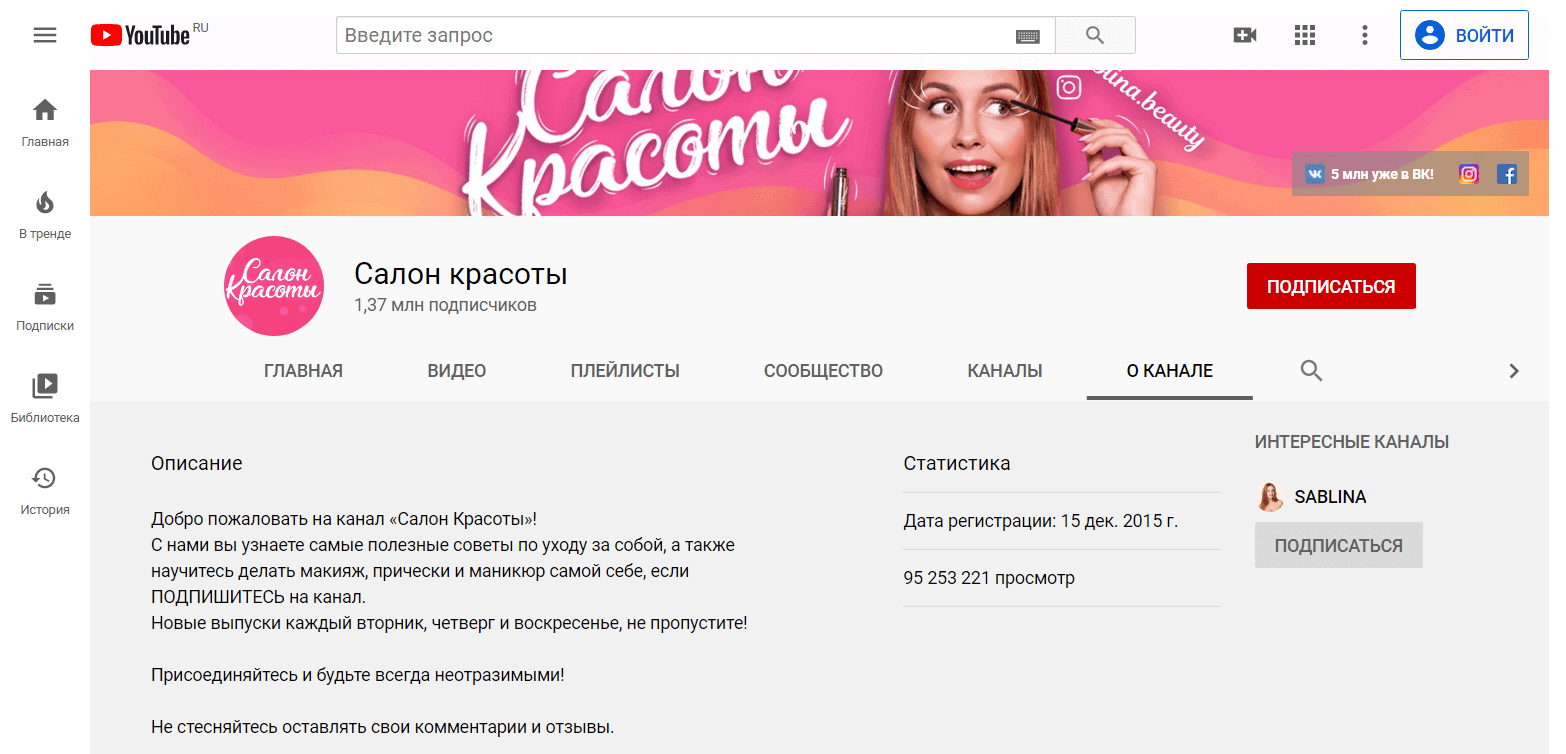
В тексте написан призыв к действию, который приглашает людей подписаться и писать комментарии и отзывы.
Клубный автосервис
Страница ремонта автомобилей со 180 тысячами подписчиков. Управляющий автомастерской Илья Свиридов знает, что писать в описании канала на ютубе, и делает это нормальным разговорным языком.
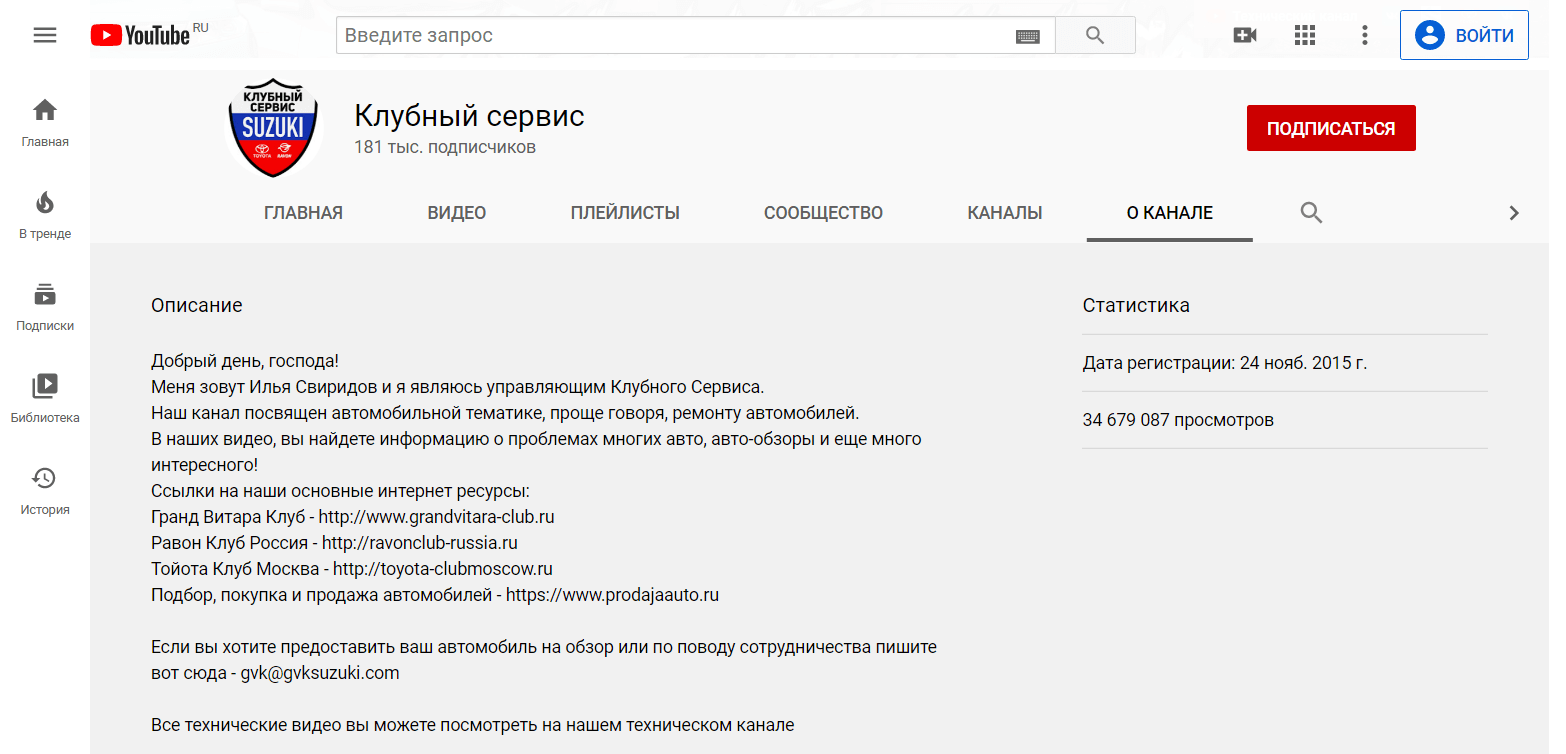
Он использует его, чтобы представить список сайтов. Призывает зрителей писать предложения по поводу обзора автомобиля на почту.
Бодибилдинг и ЗОЖ
Даже несмотря на то, что Макс Яковлев не делится подробностями о типе видео и графике публикаций, описание для ютуба привлекает искренностью тех, кто хочет преобразить свое тело и стать здоровым.

Обратите внимание на мотивационный текст для потенциальных подписчиков: розыгрыши спортивного питания и одежды для тренировок
Заработок в интернете
Видеоблог “Деньги в интернете” пример как добавить описание канала на ютубе с ключевыми словами. Работа находит отклик у целевой аудитории, и занимает высокое место в поиске.
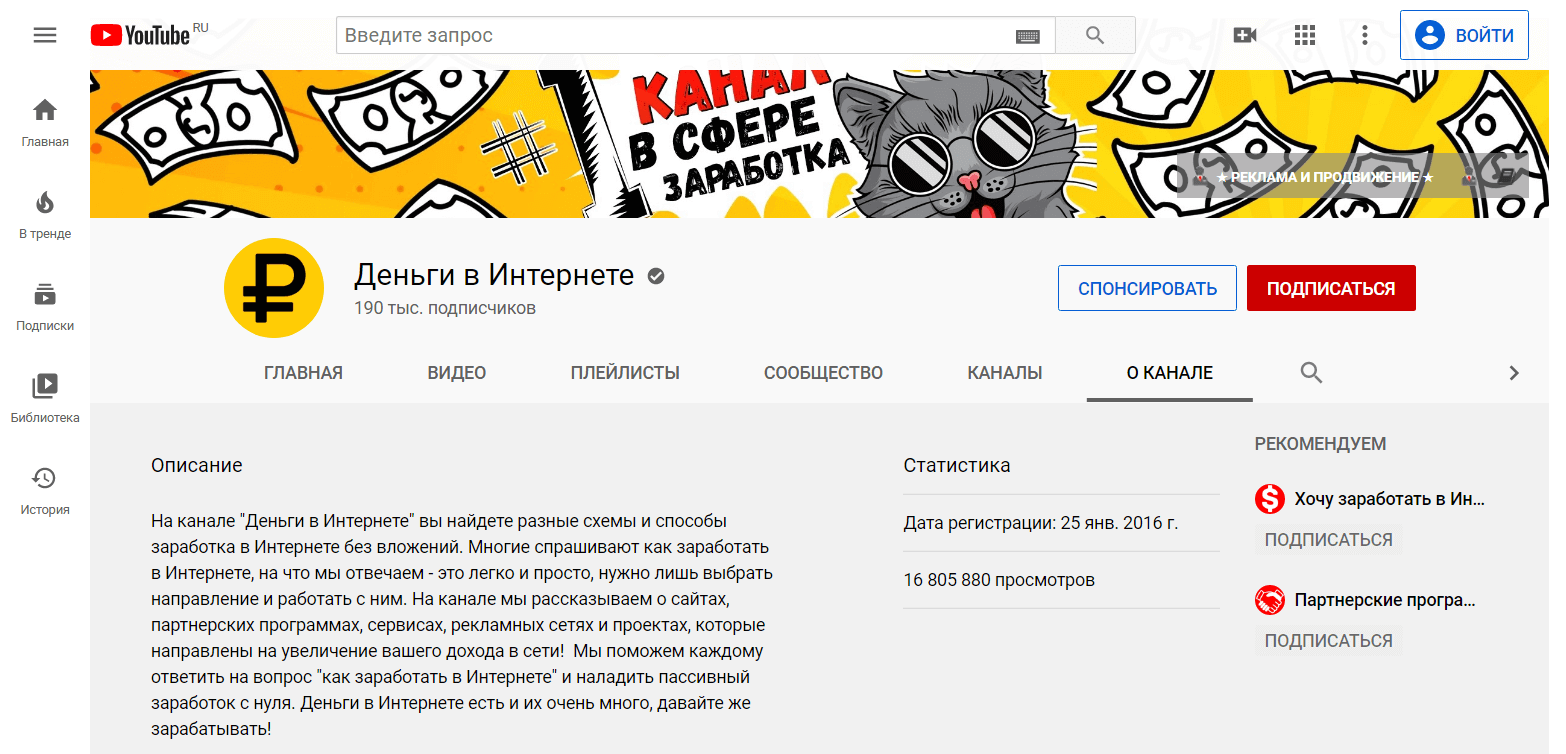
Дескрипция включает поисковые запросы в первых 125 символах текста:
- Способы заработка в интернете без вложений.
- Как заработать в интернете.
Статья в тему: как заработать на блоге мы писали в обзоре Деньги на YouTube.
Информационный бизнес
Публикации на Бизнес Молодость рассчитаны для предпринимателей. Описание для ютуб канала делает акцент на уникальности материалов для бизнеса.
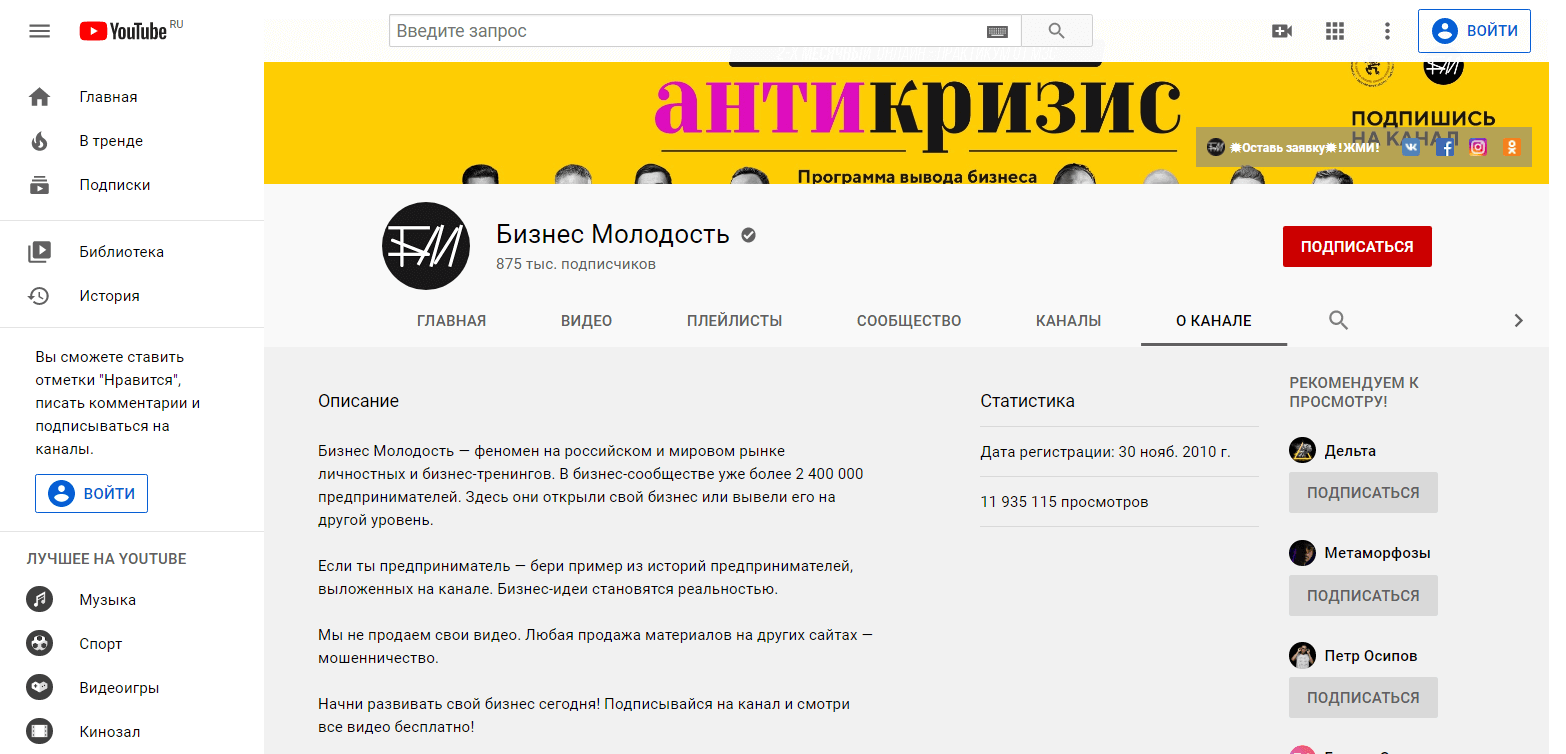
Призывает подписаться, чтобы развивать бизнес через просмотр бесплатных обучающих роликов.
Пишем прикольное и оригинальное описание
В общем, описание должно полностью раскрыть идею и тематику канала. Рассказать пользователю, который будет читать, о чём он.
Уложиться нужно в 1000 символов. Текст желательно не писать одним сплошным абзацем, а красиво его разбить и оформить, чтобы было удобно читать.
Для начала можно набрать шаблон своего описания в любом текстовом документе, а потом скопировать его и вставить куда надо.
- Используйте в тексте ключевые слова. Только нужно вставлять их естественно, а не просто сплошняком через запятую. Поисковики тоже не дураки, они увидят всю переоптимизацию, наложат фильтры и «публично опустят» вас в выдаче.
- Не забудьте про брендовые запросы.
- Не стоит в описании канала пытаться что-то продавать и вставлять ссылки. Ссылки всё равно будут не активны.
- Расскажите о проекте, чем он занимается и какие видео на нём публикуются. Покажите свою экспертность в нише, которой посвящён канал.
- Можно рассказать что-то интересное про себя или других авторов канала.
- Можно указать в какие дни и время выходят новые ролики.
- Если у вас на канале проходят какие-то конкурсы для подписчиков, то можно сделать их анонс и рассказать про призы.
- В завершении описания можно добавить небольшой призыв подписаться.
Пример текста описания можно подглядеть на любом канале. Сейчас сам напишу описание для своего второго канала и покажу его как пример…
Вот что получилось:
Цель канала я рассказал и зачем подписываться тоже. Идём дальше.
Как написать крутой текст для описания канала
Процесс создания описания — это гармоничное комбинирование текста со смысловой нагрузкой и ключей под поисковые запросы. Это значит что их нужно уметь совмещать. Рассмотрим подробнее как это сделать.
Как оформить YouTube-канал
Чего лучше не делать
Прежде всего стоит сказать, чего в описании писать не нужно. Если составить текст исключительно из ключевых запросов, то ситуацию это не улучшит, скорее наоборот — поисковые механизмы Ютуб отодвинут ваш канал вниз. В наше время робота уже не так легко обмануть. Да и не стоит забывать, что описания будут читать и люди.
Не продавайте ничего в описании канала Youtube. Во первых, намного эффективнее продавать через видео, так как их смотрит намного больше людей. Ссылки на ваших спонсоров тоже следует оставить в описаниях именно к видеороликам, так как ссылки в описании канала Ютуб оставляет неактивными. Во вторых, продавать следует только подписку на канал и желательно оригинальным способом.
Расскажите о вашем творчестве
Важно понимать, что в зависимости от контента канала и стиля подачи материала описание будет меняться. Если вы блогер, то здесь будет уместно рассказать о себе, давно ли вы занимаетесь съемкой видео, а также в чем вы хорошо разбираетесь. Некоторые подписчики будут смотреть ваши видео заинтересовавшись одной лишь вашей персоной
Некоторые подписчики будут смотреть ваши видео заинтересовавшись одной лишь вашей персоной.
Обозначьте вашу целевую аудиторию
Как можно конкретнее обозначьте целевую аудиторию. Напишите о чем конкретно ваши видео:
- если обзоры, то на что, в каком формате?
- присутствует ли юмор в ваших видео?
- для геймеров он или для путешественников?
Таким образом вы сможете уберечь себя от лишних дизлайков и меньше людей останутся недовольны вашим контентом. С другой стороны увлекаться этим процессом тоже не стоит, ведь чем больше у вас подписчиков, тем больше вы сможете заработать своим творчеством.
Ориентируйтесь на ограничения Ютуб
По правилам Youtube описание канала должно быть не длиннее 1000 символов. При этом большинство пользователей будут видеть всего первые 200 символов. Остальные будут доступны только когда они откроют вкладку с описанием вашего канала. Поэтому пытайтесь вложить основной смысл и интригу в первые 200 символов. Так будет больше шансов, что вашим каналом заинтересуются просто листая поиск.
Обязательно используйте ключевые слова
Описание канала не так сильно влияет на поднятие вверх поисковика, как добавление тегов и описания в видео. Но все-таки это рабочий инструмент по продвижению канала, поэтому использовать его все же необходимо. Да и времени на написание текста уйдет немного, но при этом он навсегда останется вашим помощником по поднятию вверх списка.
Соберите семантическое ядро по теме вашего канала с помощью специальных сервисов и на основании ключевых запросов напишите текст. Так будет даже проще, потому что ключевые запросы зададут конкретику вашему описанию.
Ключи нужно:
- привязать к тематике канала;
- гармонично и равномерно распределить по структуре текста;
- вставить соблюдая правила правописания.
Если вы будете соблюдать эти правила, то робот поможет вам продвинуться вверх по списку поисковой выдачи.
Как назвать видео на YouTube, чтобы собрать много просмотров
Будьте креативны
Страница описания — это хороши инструмент по привлечению постоянных зрителей и обидно было бы их терять из-за скучного описания. Проявите креатив и пользователи уже выделят вас среди тысяч других каналов. Кроме того, если подписчикам понравится описание канала, то они уже будут более расположены к вам и будут снисходительны при оценке видео.
Как правильно настроить YouTube-канал
Шаг 3:
Аватар для канала
Чтобы аватар для канала, нравилась и Вам и Вашим зрителям, нужно её поменять, а не оставлять дефаултной.
Для этого наводим курсор мыши на иконку человечка и нажимаем на карандаш.
Появится окно «Изменить значок канала», нажимаем «Изменить» и переходим в Google+, где необходимо загрузить фото, которое будет аватаром канала.
В качестве аватара стоит использовать личную фотографию, стилизованную иллюстрацию своего фото, логотип компании или бренда.
Подробнее: Как сделать аватар канала на YouTube
Шаг 4:
Шапка канала
Далее сделаем красивое оформление канала YouTube. Для этого нажимаем «Добавить оформление канала».
В качестве изображения, которое будет являться оформлением (шапкой) канала YouTube, можно использовать любую картинку или фотографию, которую Вы создадите сами или выбрать из галереи YouTube. Рекомендуемый размер для изображения 2048 на 1152 пикселя.
Мы пока выбрали по умолчанию, но эту картинку лучше использовать, как площадь, где будет описан Ваш канал или размещён какой-то оффер, если это коммерческий канал.
Шаг 5:
Вид страницы
Теперь переходим к настройкам вида. Чтобы настроить канал нажимаем на шестерёнку, рядом с кнопкой подписаться.
Здесь главное включить вид страницы «Обзор». Благодаря этому на Вашем канале появятся вкладки: главная, видео, плейлисты, каналы и о канале.
Шаг 6:
Описание
Зайдя в раздел «О канале», можно сделать описание канала, добавить электронную почту для коммерческих запросов, ссылки на сайт или социальные сети. Максимум можно добавить 5 ссылок. Подробнее: Как сделать хорошее описание YouTube-канала.
Шаг 7:
Логотип
Так же можно добавить логотип канала, для этого снова нажимаем на шестерёнку, и там выбираем «расширенные настройки». Далее заходим в «Фирменный стиль» и нажимаем «Добавить логотип канала». Лучше использовать контрастное изображение в формате .png. Затем выбираем, когда это лого будет показываться: в начале видео, в конце или на всём протяжении.
После этого на Ваших видео будет показываться логотип канала.
В этом же разделе, заходим в раздел «Статус и функции», чтобы подтвердить свой канал. Это делается с помощью подтверждения по SMS.
Далее по теме: Как настроить логотип канала
Шаг 8:
Как сделать канал закрытым и открытым
- Заходим на страницу своего канала и переходим в менеджер видео.
- Рядом с роликом, которые необходимо скрыть жмём кнопу «Изменить».
Шаг 9:
Как добавить первое видео
Ну и на десерт самое сладкое — как добавить видео. Нажимаем стрелочку в правом верхнем углу и выбираем видео на компьютере.
Начинается загрузка. Пока идёт этот процесс, мы можем выбрать название, сделать описание и задать теги.
Затем, если необходима более тонкая настройка, заходим в раздел Расширенные настройки. Здесь можно разрешить или закрыть комментарии (по умолчанию они открыты), разрешить или закрыть доступ к статистики просмотров видео (по умолчанию открыты), выбрать категорию для ролика, поставить возрастные ограничения и прочее.
Теперь нажимаем опубликовать.
Статистика созданного канала и видео
Через некоторое время, когда будет опубликовано несколько роликов, канал начнётся набирать популярность, будут приходить новые подписчики, какие-то из видео начнут «заходить», а другие нет, появится необходимость в изучении статистика канала.
Чтобы перейти в раздел статистики по каналу, на главной страницы канала нажимаем соответствующую кнопку вверху.
В просмотре статистики можно:
- посмотреть статистику за определённый временной отрезок (день, неделя, месяц, год или произвольно);
- общее время просмотра;
- среднее время просмотра;
- количество просмотров;
- комментарии, отметки нравится и не нравится;
- регионы, в которых чаще всего просматривали видео;
- с каких площадок запускалось воспроизведение (с Ютуба или с других сайтов);
- демографические данные аудитории (пол, возраст и прочее.
Детально изучив статистику по всему каналу, можно выявить ролики какого формата интересуют аудиторию, какие ошибки допускаются при создании роликов и под какую аудиторию необходимо создавать контент.
Зачем нужно правильное описание
Многие блоггеры не уделяют этой части оформления канала YouTube должного внимания. Но это не просто краткая информация о деятельности, текст должен информировать посетителя о контенте на ресурсе, личности автора или организации. Так можно повысить лояльность подписчиков, так как открытые данные помогут создать представление об авторе, его деятельности.

Зачем нужно использовать эту опцию в оформлении:
- Мотивация посетителей подписаться, поставить «колокольчик», досматривать контент до конца.
- СЕО оптимизация. Description (описание) даст информацию поисковым системам. Поэтому в тексте нужно употребить ключевые слова, соблюдая правила поисковиков. Иначе ранжирование страницы будет хуже, чем предполагалось.
- Обратная связь с подписчиками.
Создание текста зависит от контента. Грамотное описание игрового канала на YouTube должно дать представление, в каком стиле автор делает видеоматериал – стримы, обзоры игр, аналитика. Важна краткость изложения, длинные тексты никто не будет читать до конца.
Что ценят зрители на каналах ютуберов
Самое главное, что нас продвигает — это первое впечатление. То есть то, что зрители видят на старте: обложки и названия видео. Люди ценят визуально понятную и приятную подачу темы.
Названия роликов должны быть понятными. Чем больше у вас на канале специфических, странных слов и непонятных названий, тем больше это отталкивает людей. Вы же не станете покупать пылесос, который на сайте назван «Тебе это нужно!» Хочется чуточку больше информации, нежели набор пустых слов. С другой стороны — ничего не расскажет о пылесосе и просто его название «Мегатрон 1245».
Вы должны классно «продавать» ценность вашего контента. Например, если у вас кулинарный канал, вы продаете конечное блюдо, если у вас развлекательный канал, то вы продаете эмоции.
Зрители ценят то, что их поражает, поэтому контент и канал должны быть запоминающимися. Что будет выделять вас среди остальных авторов? На первых порах выяснить это сложно, поэтому делайте то, как чувствуете, не оглядываясь на манеру и подачу других блогеров. Будьте собой в кадре, а уже с опытом придет и ответ на вопрос.
Не менее важно и мнение зрителей в этом вопросе. К слову, они очень ценят взаимодействие
Старайтесь всегда быть на связи со своей аудиторией и помните, что их обратная связь — это инструмент продвижения ваших видео.

Описание канала на YouTube — пишем крутой текст для описания и разбираем примеры
Многие популярные видеоблогеры используют описание канала на YouTube, но делают это не всегда должным образом, поэтому уступают в продвижении своего канала более ответственным владельцам.
Дочитав эту статью до конца вы научитесь правильно составлять описания каналов Ютуб. Сможете использовать описания как еще один инструмент для продвижения своего канала, если не делали этого до сих пор. Но перед этим не забудьте создать свой канал на Ютубе.
Рекомендуем: Jesica – приложение для продвижения в Instagram (от создателей Instaplus.me). Установите Jesica на Android-телефон или компьютер и приложение будет ставить лайки, подписываться и отписываться, как будто это делаете вы сами:
Делаем правильный Дескрипшин на YouTube
Итак, вы владелец собственного канала и пришло время охарактеризовать свой проект. Возникает логичный вопрос, что написать в дескрипции канала YouTube ?
Коммерческое или информационное, а может быть мотивирующее
— давайте по шагам рассмотрим основные рекомендации !!!
Правильное описание:
- Размер
. Текст описания на YouTube не должен превышать 1000 символов, но учтите, что будут отображаться только первые 200 из них. - Тема
. Обязательно предоставьте полную информацию о канале в его готовом описании (о чем видео, какие перспективы развития, почему нужно подписаться и прочее). - . Это самый важный момент, ведь помогут привлечь ЦА (целевую аудиторию).
- Структура
. Не нужно делать описание канала в виде простыни – обязательно разделите его на логические блоки, используйте списки и прочее. - Уникальность
. Не стоит применять уже готовые примеры описания YouTube проектов, так как информация должна быть уникальна.
Так как большинство пользователей заходят в раздел описание уже в качестве подписчиков.
Как правильно составить?
По традиции, первый этап заключается в поиске информации и анализе конкурентов.
После того, как вы произвели анализ ближайших конкурентов, то можно создавать свое описание:
- даем информацию о проекте, а также его тематике;
- описываем контент, который будет публиковаться на канале;
- преимущества проекта (заинтересовать);
- мотивация подписаться (здесь даже можно использовать маркетинговые инструменты).
Пример текста для описания из видео ↓

→ Вы можете написать готовый description в текстовом редакторе (например, Microsoft Office, а уже потом вставить его на Ютуб).
Ключевые слова в description
Это еще один и самый важный этап создания готового описания на Ютубе.
В сети много примеров, где блогеры грамотно используют с целью создания хорошей дескрипции !!!
⇒
Лучше всего для этих целей использовать готовые поисковые запросы, которые можно просмотреть на сервисе Wordstats Yandex.
Например, если вы делаете описание для игрового канала, то можно внедрить такие фразы:
- обзор игр 2016;
- смотреть обзор игр;
- гта 5 обзор и прочее.
Готовые запросы будут определяться тематикой
.
Необходимо внедрить не менее 7 запросов, которые должны быть читабельны и органичны в тексте.
Как его добавить?
Теперь, когда у вас все «карты на руках», можно приступать к его добавлению на канал.
1.
Необходимо зайти в личный аккаунт и перейти в раздел «Мой канал».
2.
Здесь вам следует проследовать по вкладке «Сведения» или «Описание».
3.
Теперь вы можете добавить готовый текст в форму и сохранить изменения.
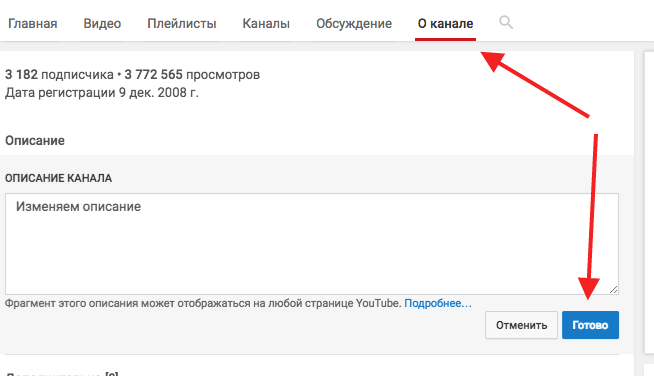
Подводя черту, следует отметить, что вы можете использовать любые примеры и виды дескрипции для своего канала.
В конечном итоге, анализируйте посещаемость и динамику прироста подписчиков и выбирайте эффективный вариант для вашего проекта !
Описание видео на YouTube — это текст, который располагается прямо под роликом. Вы, вероятно, неоднократно натыкались на подобную информацию, когда смотрели тот или иной ролик, но не вчитывались в неё. Что ж, теперь, когда вы создали свой канал, настало время постигать азы продвижения.
Описания под видео используют все — от видеоблогеров-миллионников до начинающих. Всё дело в том, что описание видео на ютуб — это не банальный набор слов, а продуманный текст, которая нужен для того, чтобы люди находили необходимые им ролики. Если, допустим, пользователь ищет обзор на смартфон, то, скорее всего, первыми роликами на странице поисковой выдачи видеохостинга, будут видео с подробным текстовым описанием
Иными словами, описание ролика на YouTube не менее важно, чем удачное название.
Составить описание видео совсем не сложно. Сегодня мы объясним, как это делается. Усаживайтесь поудобнее и приготовьтесь конспектировать.
Советы для привлечения ЦА
Следите за тем, что хочет аудитория и что она ищет в сети. Готовя видео, стоит помнить о столь важных аспектах:
- высокое качество для просмотра каждого ролика с компьютера, планшета, с телефона;
- интересный контент;
- дополнительная анимация (никому не хочется просто смотреть на человека или процесс);
- проведение конкурсов, опросов;
- реклама канала на других ресурсах.
Поменьше рекламы
Как бы не хотелось заработать много денег с помощью монетизации, но изобилие рекламного контента отвлекает и в последствии отвергает зрителя от вас. Но и без рекламы нет смысла вести канал. Поэтому, чтобы пользователь не убежал, регулярно к вам заходил, предусмотрите ее небольшое количество. Через год — полтора число и продолжительность роликов можно увеличить.
Стабильность выхода нового видео
Регулярность появление роликов говорит о том, что вы влогер, кто надолго пришел в сеть и имеет планы на будущее. Это правило актуально, если вы только начали вести блог на Яндекс Дзен, где делитесь полезной информацией. В среднем, на стартовом этапе достаточно 2-3 роликов в неделю, далее необходимо смотреть по реакции аудитории — или добавлять, или снижать. Со временем, можно выйти на показатель 1 эпизод в неделю.
Есть еще одна тенденция, когда новички «забивают» ленту новыми роликами. Это делается для того, чтобы «примелькаться». Правильно наперед подготовить материал, а имея запас, затем продолжать работать в этом направлении.
Общение с аудиторией
Еще когда вы только думаете, про что можно снимать видео на ютуб, всегда помните о том, что зритель заинтересован увидеть живую личностью, которой свойственные эмоции, ошибки. Разумеется, привлекает живое общение, например, приглашенные в студию люди для разговора или запись интервью в парке. Общаться с аудиторией можно:
- предлагая задавать под видео вопросы, на которые ОБЯЗАТЕЛЬНО в следующем ролике будут ответы;
- проводя вебинары с включением других участников.
Репутация влогера
Имя в сети для влогера также важна и для человека, который только на этапе размышлений, как создать свой сайт. О человека может ходить «скандальная» слава, но при этом его ролики популярны, имеют множество просмотров, комментариев и расшариваются социальными сетями. Я за то, что имя нужно делать себе честно, не переходя за личностные границы. Но при этом слишком «пресный» образ также не вызовет восторга ли репутации.
Главное качество, а не количество
Качество — это дуэт интересной задумки — контента и технических средства для ее реализации
Поэтому, подбирая камеру, чтобы снимать видео, обращайте внимание на компактность, разрешение видео, количество пикселей в матрице, поддерживаемые форматы, качество готового ролика, цену. Некоторые снимают с айфона и получают стоящие ролики. Предлагаю сравнить популярные модели гаджета для съемки своих роликов:
Предлагаю сравнить популярные модели гаджета для съемки своих роликов:
| Модель | Тип стабилизации | Наличие входа для дополнительного микрофона | Поворотный экран | Параметры видео |
|---|---|---|---|---|
| Canon G7X Mark II | В камере | — | + | 1080х60 |
| Sony RX100 M4 | В камере | — | + | 2160х30 (это уже 4К) |
| Canon 800D («зеркалка») | В объективе | + | + | 1080х60 |
| Canon 80D («зеркалка») | В объективе | + | + | 1080х60 |
| Canon 200D(«зеркалка») | В объективе | + | + | 1080х60 |
Я уже сообщила cвоим подписчикам, что купила камеру «мечта блогера» Sony FDR Х3000. Новые видео — «ее рук дело» с технического плана, и мои — со смыслового.
Подобрать для себя, на что снимать видео, осталось определиться, где вдохновляться идеями для контента канала для ютуба.
Оформить шапку и аватарку
Шапка (обложка, фон) — первое, что видят пользователи YouTube, когда посещают страницу канала. Поэтому шапка должна показывать, о чём канал и какой контент здесь можно найти. Быть понятной и привлекательной для зрителя.

Хороший пример оформления обложки: понятно, что канал ведёт конкретный человек, и тема связана с автомобилями
Важно, чтобы обложка правильно отображалась на всех устройствах. Владельцы смартфонов не смогут рассмотреть мелкие детали, поэтому лучше поместить несколько крупных изображений на контрастном фоне
Узнать, как отображается на разных устройствах можно в окне предварительного просмотра после её загрузки.
Не стоит загружать ключевыми иллюстрациями всю обложку на 2560×1440 пикселей — картинку такого размера сможет увидеть только тот, кто включает YouTube на телевизоре. Лучше разместить важную информацию в середине (в пределах 1546×423) — тогда её увидят все пользователи.
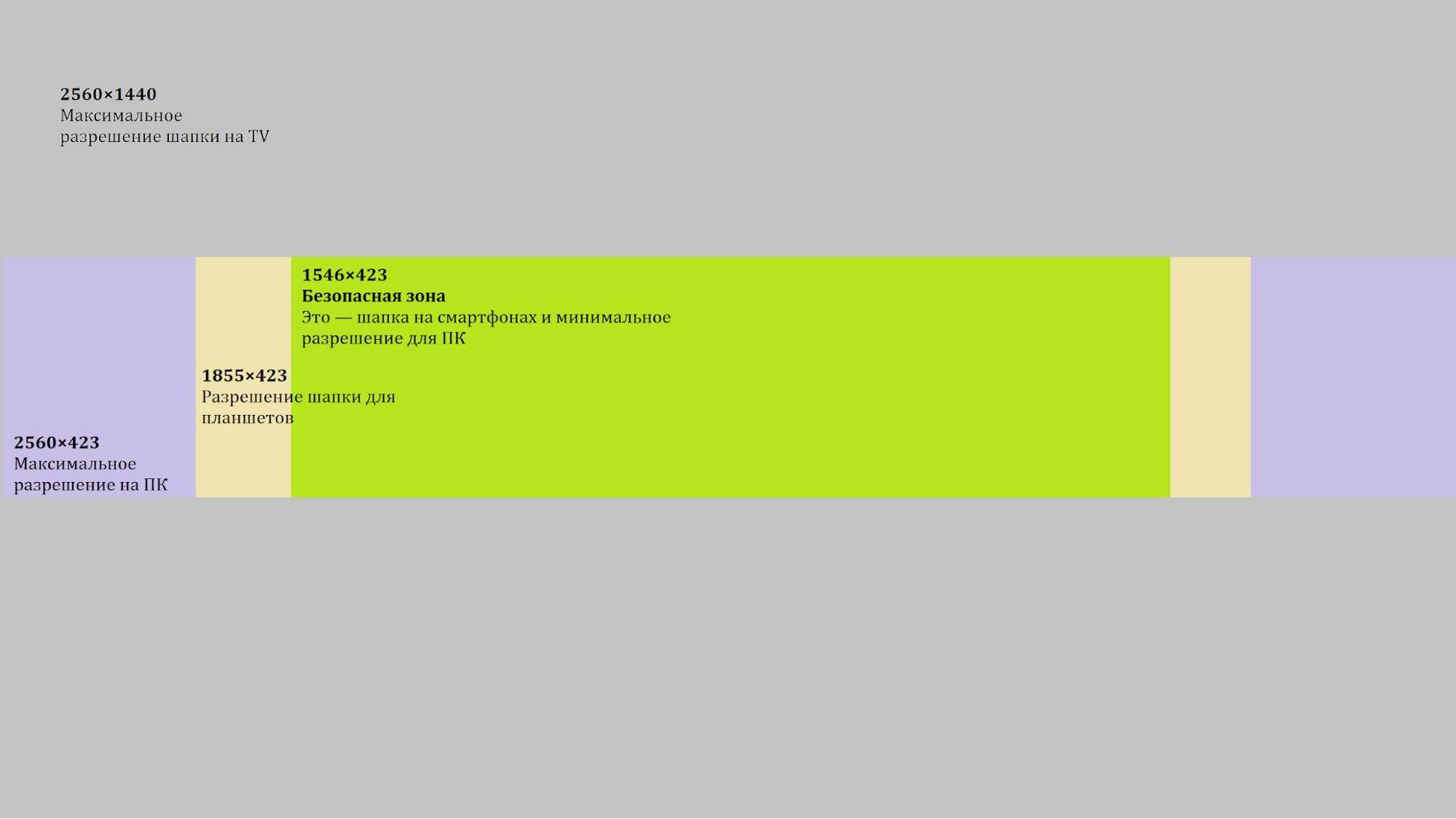
Помещайте основные иллюстрации в безопасную зону, остальное — для фона, второстепенных элементов
Значки социальных сетей не должны перекрывать иллюстрации и текст, если вы планируете добавить их прямо на обложку. При её разработке стоит сразу учесть свободное место в правом нижнем углу.
Чтобы включить ссылки на соцсети и сайт, нужно зайти на канал, нажать «Настроить вид канала» и перейти ко вкладке «Основная информация». Дальше указать названия и сами ссылки:
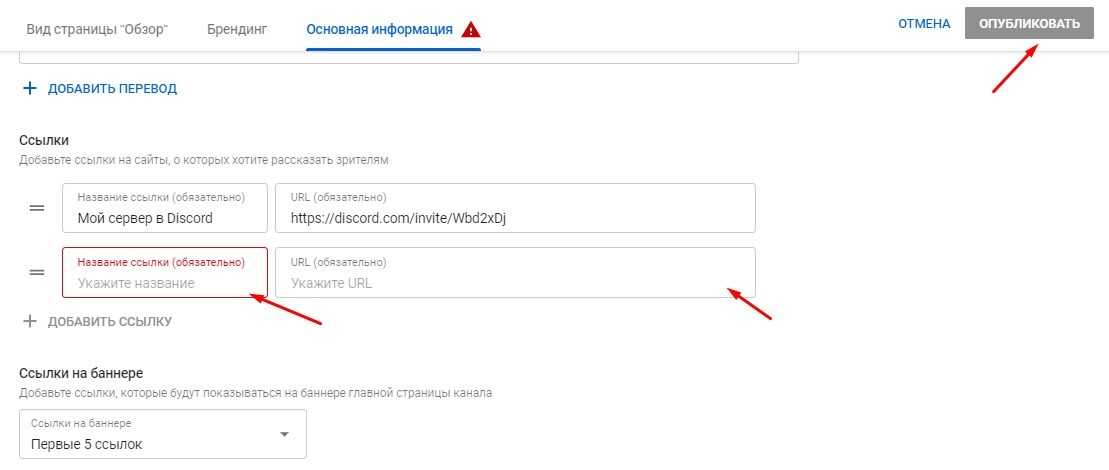
Как оформить канал
После регистрации канал нужно правильно оформить. Для этого подбираем интересное название, яркий аватар, обложку, добавляем ссылки и плейлисты.
Название канала
Чтобы изменить название канала, переходим в Творческую студию → Настройка канала → Основные сведения → Название канала. Выбирая название, учитывайте ключевые слова.
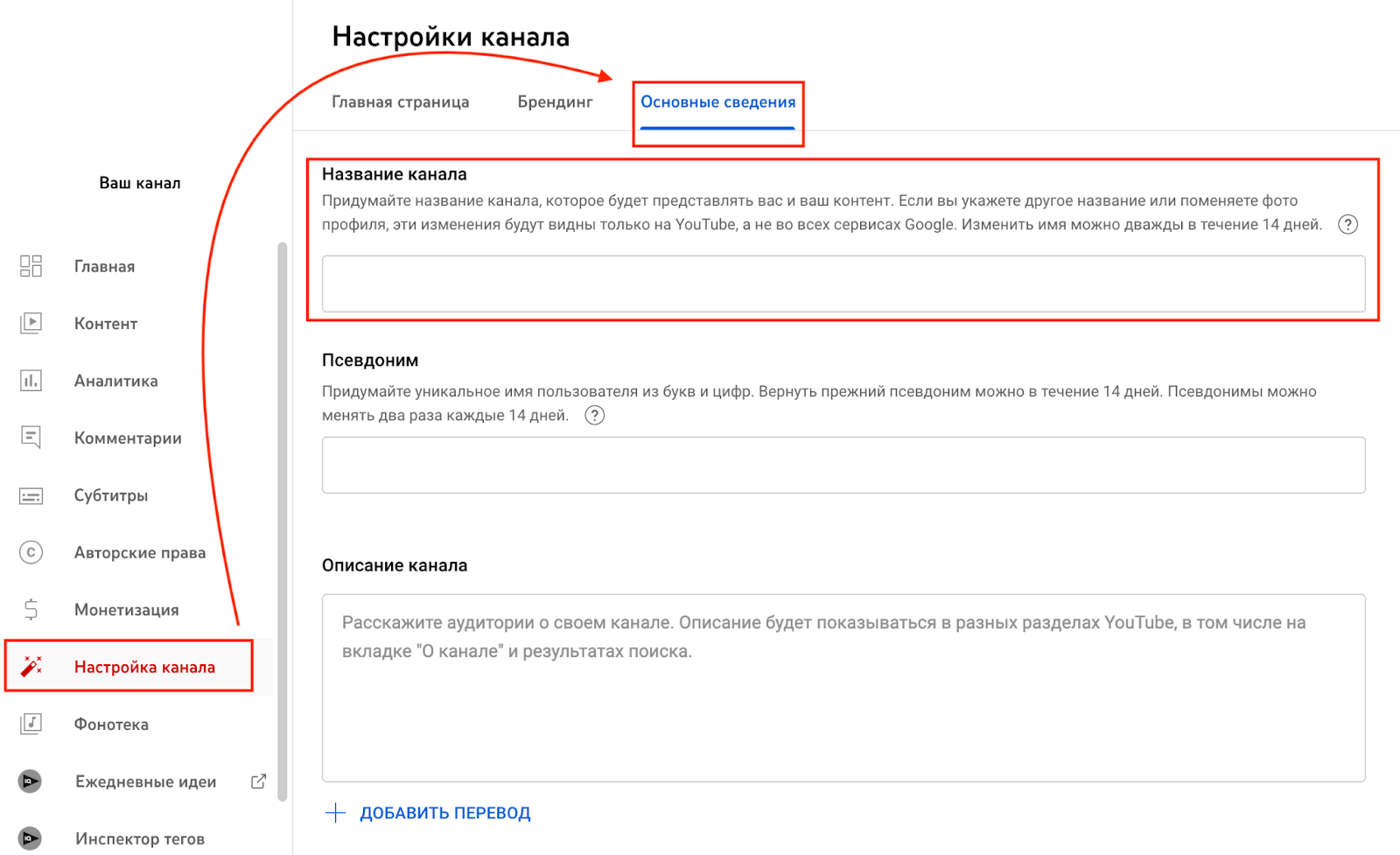
Рекомендации по выбору названия:
используйте свое имя или имя бренда;
добавляйте ключевые слова;
не используйте больше 4-х слов;
в начало ставьте главную фразу (это важно для алгоритмов).
Важно! Изменить имя можно дважды в течение 14 дней
Псевдоним
Вы можете задать Псевдоним для вашего канала.
Псевдоним — это функция YouTube, которая позволяет каждому автору получить уникальный идентификатор, по которому его канал можно будет легко найти на платформе YouTube.
Вы можете выбрать Псевдоним самостоятельно при условии, что он не занят другим пользователем. Он пишется через знак — @. Например, мой псевдоним выглядит так: @semenovpack. И короткая ссылка на YouTube-канал такая: https://www.youtube.com/@semenovpack .
Что такое Псевдоним и как его выбрать подробно смотрите здесь.
Аватар
Аватар отображается не только на самом канале, но и в поисковой выдаче
Поэтому важно, чтобы он был запоминающимся. Выбирайте для аватара личное фото или логотип бренда
Изображение обязательно должно быть хорошего качества.
Чтобы установит аватар, переходим в Творческую студию → Настройка канала → Брендинг → Фото профиля.
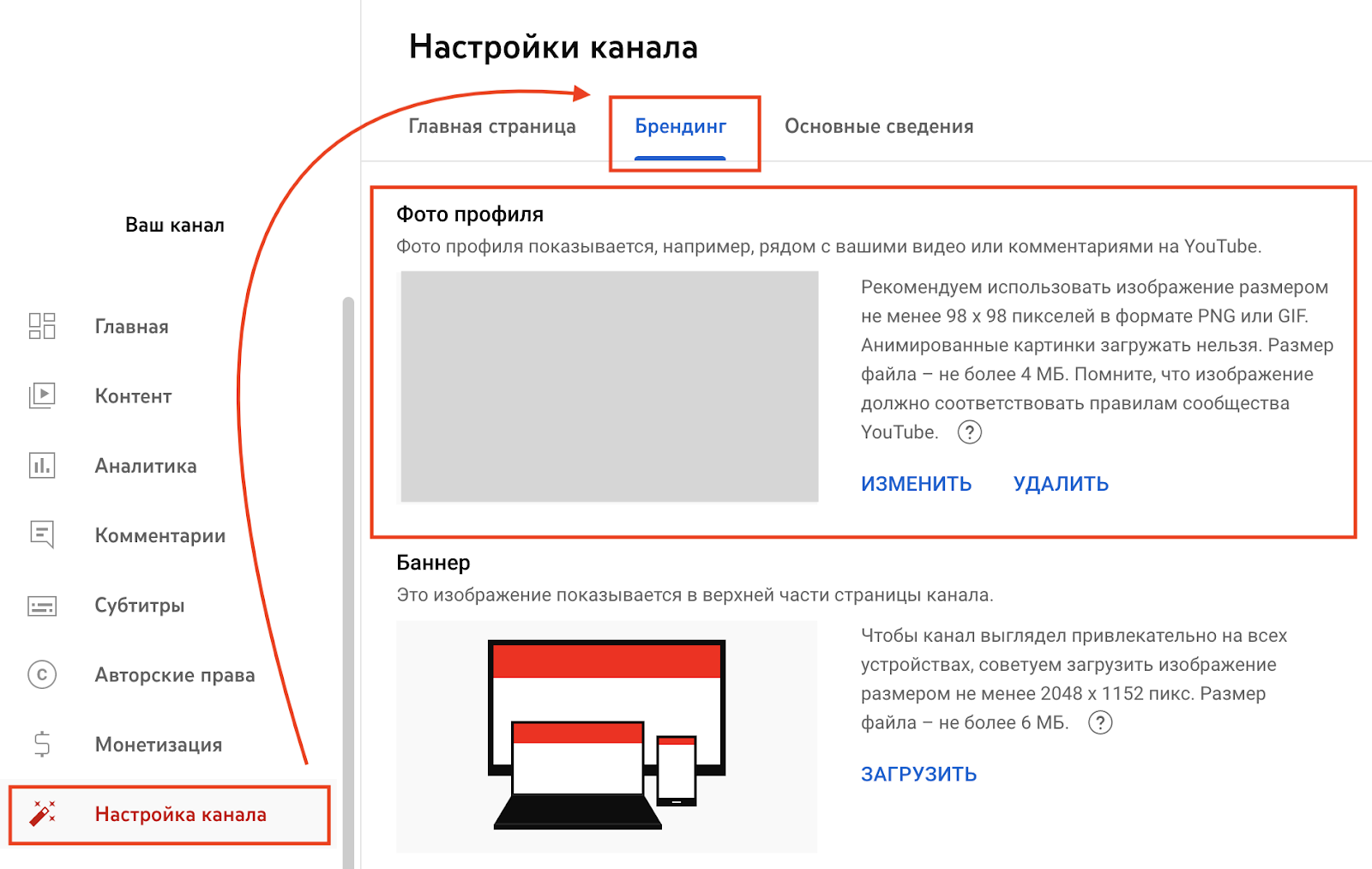
Важно! Размер изображения должен быть не менее 98 х 98 пикселей в формате PNG или GIF. Анимированные картинки загружать нельзя
Размер файла – не более 4 МБ. Изображение должно соответствовать правилам сообщества YouTube.
Обложка
Для обложки также следует выбирать яркие тематические изображения. Кроме того, на нее можно вынести ссылки и краткое описание.
Чтобы установить обложку, переходим в Творческую студию → Настройка канала → Брендинг → Баннер. Чтобы канал выглядел привлекательно на всех устройствах, загружайте изображение размером не менее 2048 x 1152 пикс. Размер файла – не более 6 МБ.

Важно! Весь важный контент располагайте в области 1546 х 423 пикс. Эта область оптимизирована под любые устройства и будет видна как на десктопной версии, так и на мобильной
Описание
В разделе «Описание канала» кратко напишите о чем ваш канал и чем вы можете быть полезны зрителям. Также здесь можно рассказать о рубриках, которые будут выходить на канале.
Чтобы редактировать описание, переходим в Творческую студию → Настройка канала → Основные сведения → Описание канала.
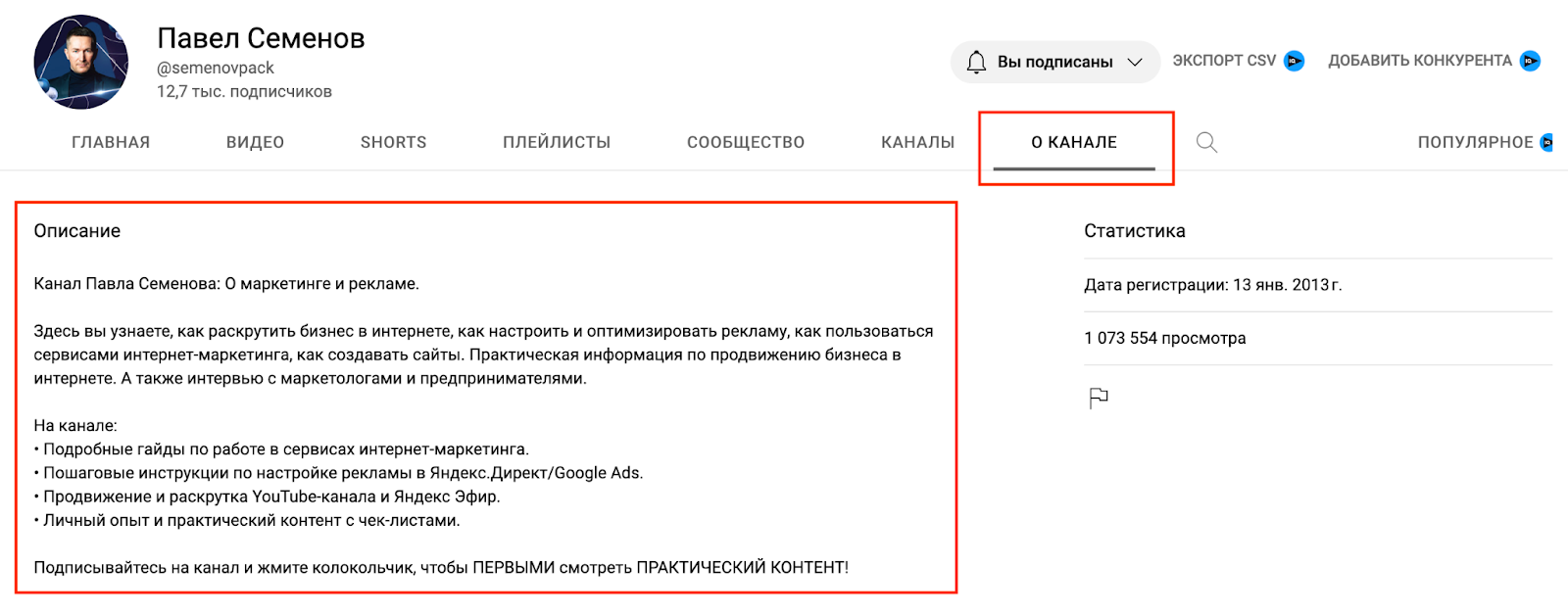
Важно! В видимую часть описания канала на смартфонах помещается 115 знаков с пробелами
Обратите внимание, чтобы первые предложения включали основную ключевую фразу и были интересными для вашей ЦА
Ссылки
Ссылки отображаются на обложке канала. По ним можно переходить на сайт или в мессенджеры. Ссылки помогают подписчикам быстрее связаться с вами. Чтобы добавить ссылки на соцсети, переходим в Творческую студию → Настройка канала → Основные сведения → Ссылки.
Плейлисты
Плейлисты – это тематические подборки из роликов. Они помогают подписчикам быстрее находить интересные видео по конкретной теме. Кроме того, плейлисты индексируются алгоритмами YouTube и продвигают ролики в ленту рекомендаций.
Чтобы создать плейлист, заходим в Библиотеку → Новый плейлист → выбираем ролики → указываем название → Создать.
Рекомендации по созданию плейлистов:
в один плейлист добавляйте не больше 15 роликов;
для названия плейлиста используйте ключевые слова;
в описании плейлиста понятно расскажите о чем он;
обратите внимание на то, что первый ролик в плейлисте будет его обложкой.

Контакты
Чтобы зрители и рекламодатели смогли связаться с вами по вопросам сотрудничества, добавьте электронную почту. Она будет отражаться во вкладке «О канале». В целях безопасности не рекомендуем указывать в контактах почту, на которой создан ваш канал. О том, как защитить ваш YouTube-канал от взлома можно почитать здесь, а посмотреть видео здесь.
Чтобы добавить электронный адрес, переходим в Творческую студию → Настройка канала → Основные сведения → Контактная информация.
Итоги
Продвижение на YouTube не самая легкая задача. Просто хорошего и интересного контента в 2023-м уже недостаточно. В этой статье мы рассказали, что нужно сделать, чтобы ваши ролики увидело как можно больше зрителей:
- правильно подберите название канала;
- установите аватар и обложку;
- добавьте описание с ключевыми словами;
- добавьте контакты, ссылки и плейлисты;
- подбирайте к роликам релевантные названия;
- в описаниях к роликам используйте ключевые слова;
- на обложку ролика добавляйте цепляющие заголовки;
- используйте теги, перелинковку и тайм-коды;
- добавляйте скрытые субтитры и призывы к действию.




















![Как структурировать видео на youtube[2022]](http://triathlon21.ru/wp-content/uploads/a/2/f/a2f5294c31b2d9883470de142482b0c0.jpeg)









